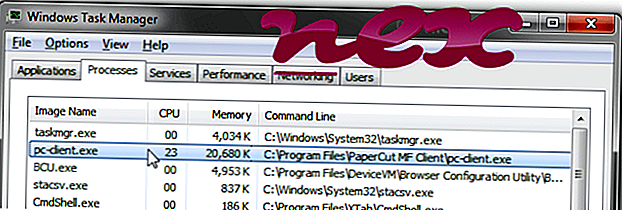
पेपरक्यूट एमएफ क्लाइंट के रूप में जानी जाने वाली प्रक्रिया पेपरकुट सॉफ्टवेयर इंटरनेशनल पीटीआई द्वारा सॉफ्टवेयर पेपरक्यूट एमएफ क्लाइंट या पेपरकुट एनजी क्लाइंट से संबंधित है।
विवरण: Windows के लिए Pc-client.exe आवश्यक नहीं है और अक्सर समस्याएं पैदा करेगा। Pc-client.exe "C: \ Program Files (x86)" के एक सबफ़ोल्डर में स्थित है - उदाहरण के लिए C: \ Program Files (x86) \ PaperCut MF Client \ । विंडोज 10/8/7 / XP पर ज्ञात फ़ाइल आकार 208, 896 बाइट्स (सभी घटनाओं का 33%), 274, 432 बाइट्स, 184, 320 बाइट्स या 280, 592 बाइट्स हैं।
कोई फ़ाइल जानकारी नहीं है। सॉफ़्टवेयर Windows बूट प्रक्रिया के दौरान लोड किया गया है (रजिस्ट्री कुंजी देखें: MACHINE \ Run, MACHINE \ उपयोगकर्ता शैल फ़ोल्डर)। यह एक विंडोज सिस्टम फाइल नहीं है। कार्यक्रम में कोई दृश्य विंडो नहीं है। इसलिए तकनीकी सुरक्षा रेटिंग 59% खतरनाक है, हालांकि आपको उपयोगकर्ता की समीक्षाओं को भी पढ़ना चाहिए।
इस संस्करण को अनइंस्टॉल करना: यदि आपको pc-client.exe से समस्या हो रही है, तो आप कंट्रोल पैनल का उपयोग करके प्रोग्राम को अनइंस्टॉल भी कर सकते हैं ⇒ प्रोग्राम को रद्द करें ⇒ PaperCut MF Client या PaperCut NG क्लाइंट, सॉफ्टवेयर प्रकाशक की सहायता साइट का उपयोग करें [1] [2] ] या नवीनतम संस्करण के लिए [1] [२] कार्यक्रम को अद्यतन करें।
महत्वपूर्ण: कुछ मैलवेयर खुद को PC-client.exe के रूप में छलावरण करते हैं। इसलिए, आपको यह देखने के लिए अपने पीसी पर पीसी-क्लाइंट। Exe प्रक्रिया की जांच करनी चाहिए कि क्या यह खतरा है। हम आपके कंप्यूटर की सुरक्षा की पुष्टि करने के लिए सुरक्षा कार्य प्रबंधक की सलाह देते हैं। यह वाशिंगटन पोस्ट और पीसी वर्ल्ड के टॉप डाउनलोड पिक्स में से एक था।
एक साफ सुथरा कंप्यूटर पीसी-क्लाइंट के साथ समस्याओं से बचने के लिए महत्वपूर्ण आवश्यकता है। इसका मतलब है कि मैलवेयर के लिए एक स्कैन चलाना, 1 क्लीनमग और 2 sfc / scannow का उपयोग करके अपनी हार्ड ड्राइव को साफ़ करना, 3 अनइंस्टॉलिंग प्रोग्राम जिनकी आपको अब आवश्यकता नहीं है, ऑटोस्टार्ट प्रोग्राम (4 msconfig का उपयोग करके) के लिए जाँच कर रहा है और Windows 'स्वचालित अद्यतन' सक्षम कर रहा है। हमेशा समय-समय पर बैकअप, या कम से कम पुनर्स्थापना बिंदुओं को सेट करने के लिए याद रखें।
क्या आपको वास्तविक समस्या का अनुभव करना चाहिए, आपने जो आखिरी चीज़ की याद करने की कोशिश की है, या समस्या के पहली बार स्थापित होने से पहले आपके द्वारा स्थापित आखिरी चीज़। अपनी समस्याओं के कारण होने वाली प्रक्रियाओं की पहचान करने के लिए 6 रेज़मोन कमांड का उपयोग करें। यहां तक कि गंभीर समस्याओं के लिए, विंडोज को फिर से स्थापित करने के बजाय, आप अपनी स्थापना की मरम्मत या विंडोज 8 और बाद के संस्करणों के लिए, 7 DISM.exe / ऑनलाइन / सफाई-छवि / पुनर्स्थापना आदेश को निष्पादित करने से बेहतर हैं। यह आपको डेटा खोए बिना ऑपरेटिंग सिस्टम की मरम्मत करने की अनुमति देता है।
आपके कंप्यूटर पर PC-client.exe प्रक्रिया का विश्लेषण करने में आपकी मदद करने के लिए, निम्नलिखित प्रोग्राम मददगार साबित हुए हैं: एक सुरक्षा कार्य प्रबंधक सभी चल रहे विंडोज कार्यों को प्रदर्शित करता है, जिसमें एम्बेडेड छिपी हुई प्रक्रियाएँ, जैसे कि कीबोर्ड और ब्राउज़र मॉनिटरिंग या ऑटोस्टार्ट प्रविष्टियाँ शामिल हैं। एक अद्वितीय सुरक्षा जोखिम रेटिंग प्रक्रिया के संभावित स्पाइवेयर, मैलवेयर या ट्रोजन होने की संभावना को इंगित करता है। बी मालवेयरबाइट्स एंटी-मालवेयर का पता लगाता है और आपकी हार्ड ड्राइव से स्लीपिंग स्पायवेयर, एडवेयर, ट्रोजन, कीगलर्स, मैलवेयर और ट्रैकर्स को हटाता है।
संबंधित फ़ाइल:
iconovrly.dll ycomp5_5_7_0.dll ivideonserver.exe PC- client.exe gjagent.exe.41 mwsnap.exe sechealthui.exe bdfwfpf.sys gpprs-cls-lolzx_x64.exe pghook.dll












